Савети за прављење снимака екрана на Виндовс Пхоне 8.1
Мобиле Мицрософт Виндовс Пхоне / / March 18, 2020
Ево како снимити снимке заслона у оперативном систему Виндовс Пхоне 8.1, а затим користити друге апликације како бисте максимално искористили своје снимке, па чак и извукли трик са лицу о неком.
Процес прављења снимака екрана у Виндовс Пхоне 8.1 различит је него у верзији 8.0. Ево како то да урадите, а затим помоћу других апликација да бисте максимално искористили своје снимке.
Снимање заслона на Виндовс Пхоне 8 извршено је држањем дугмета за напајање и затим додиром иконе Виндовс на дну. Али компанија је променила комбинацију у Виндовс Пхоне 8.1. Ево погледа.
Снимке екрана за Виндовс Пхоне 8.1
Као што се види на слици испод, почевши од Виндовс Пхоне 8.1, снимање снимка заслона врши се притиском на тастер за напајање + повећање гласноће истовремено. Можда ће вам требати неколико пута да се навикнете - понекад ћете искључити екран. Такође сам приметио да може трајати дуже да се навикнемо у зависности од врсте кућишта које користите. Једном када се на то навикнете, на новим Виндовс телефонима заправо је једноставно и много брже.
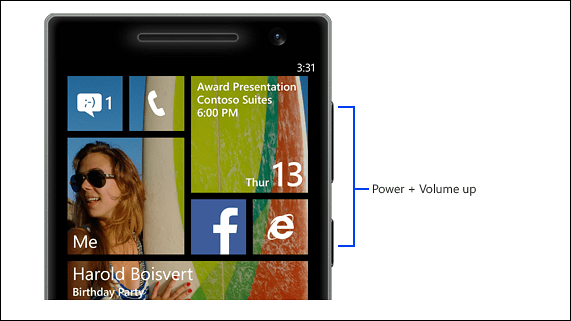
Чини се да Мицрософт не мисли да ће вам требати брз приступ снимку екрана, па морате да отворите Фотографије у главном менију и пронађете албум Снимак екрана. Ово ме нервира јер је лакше приступити снимку екрана на Андроиду.
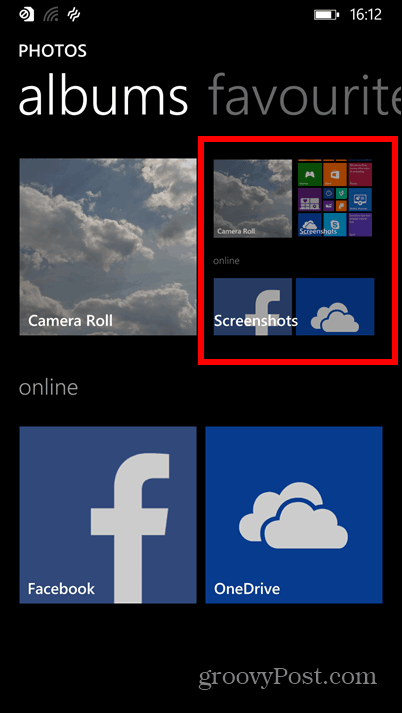
Такође можете да повежете телефон са рачунаром преко УСБ кабла и користите Филе Екплорер за Виндовс и пронађите их у мапи Слике или на вашем телефону или СД картици, у зависности од места где сте је поставили њих. Више о томе потражите у нашем чланку о премештању ставки између телефона и СД картице помоћу Складиштење Сенсе.
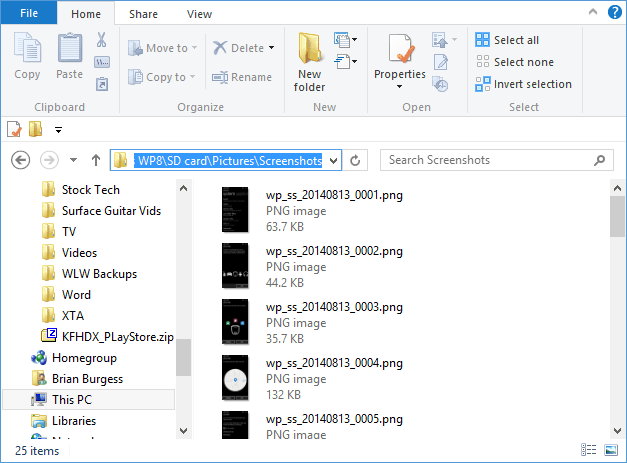
Додајте белешку свом снимку екрана
Ако спремате те снимке заслона за пројекат, ОнеНоте је бесплатан начин да их организујете и омогућава вам приступ снимцима са свих уређаја - укључујући Андроид, Мац и иОС.
Да бисте то учинили, отворите снимак екрана, а затим га тапните, а затим додирните дугме за дељење на дну.
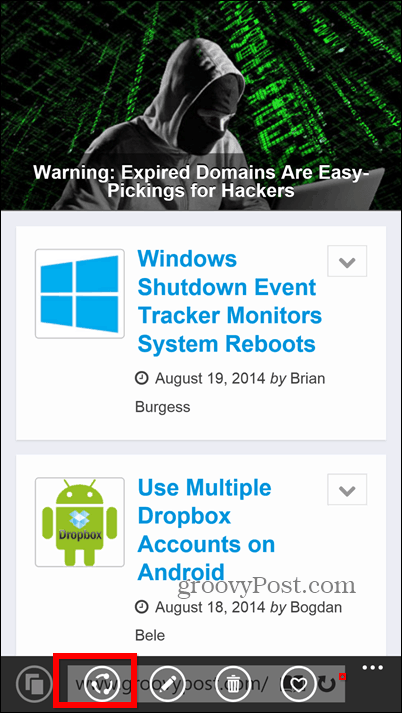
То ће вам дати листу опција дељења где желите да одаберете ОнеНоте. Имајте на уму да постоји пуно других сервиса којима можете и делити своје слике екрана.
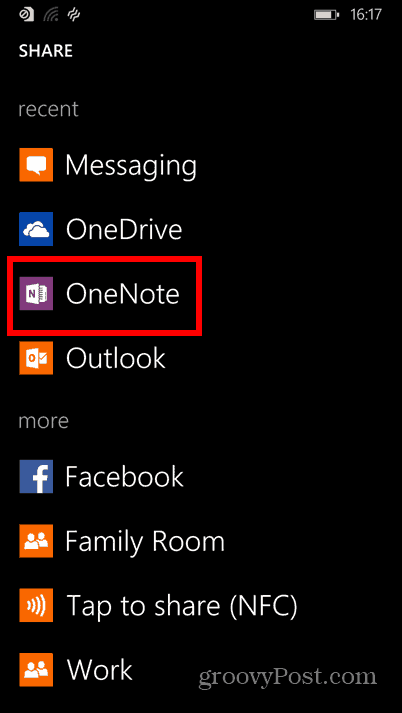
Сада можете лако да запишете шта вам је падало на памет када сте снимали снимак екрана.
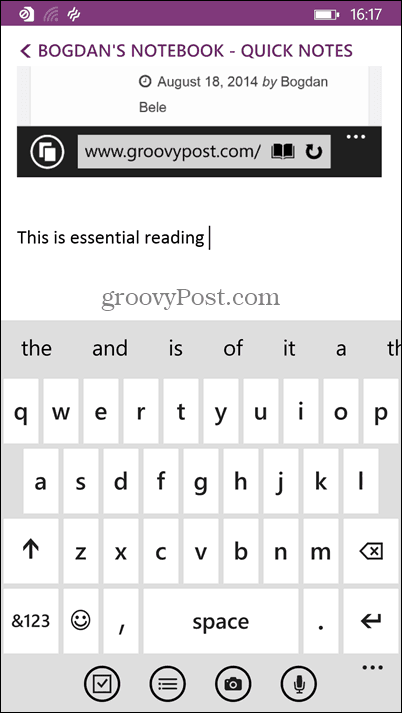
Поставите екран као закључани екран
ОК, па ово је више смешна употреба него било шта друго. Али још увек се можете лепо заиграти са неким ако му позајми телефон. Започните снимањем екрана почетног екрана (припазите да плочице помичете по цијелом мјесту да бисте их још више збунили), а затим их отворите у фасцикли екрана. Додирните Моребуттон (три тачке) у доњем десном углу.
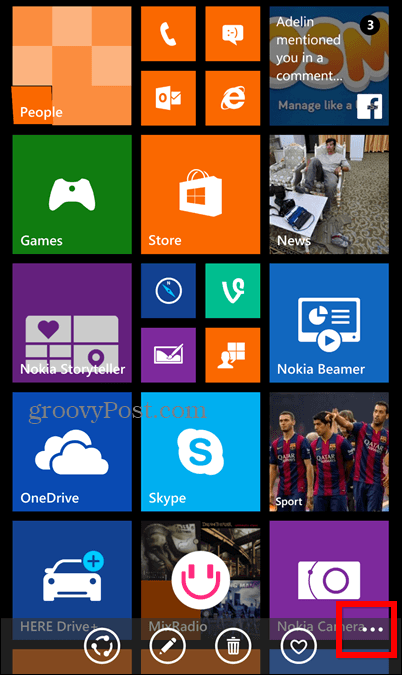
Сада тапните на Постави као закључани екран.
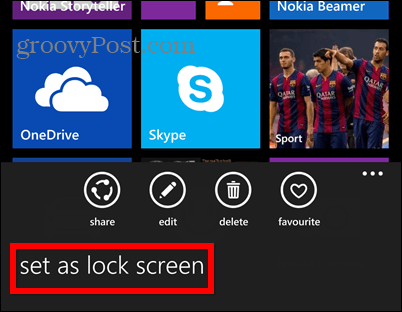
Слика је постављена као закључани екран телефона. Можда има сат на себи, али сигуран сам да ће већини људи требати мало да то схвате. Док то не ураде, додирнут ће екран лудо и можете се насмејати.
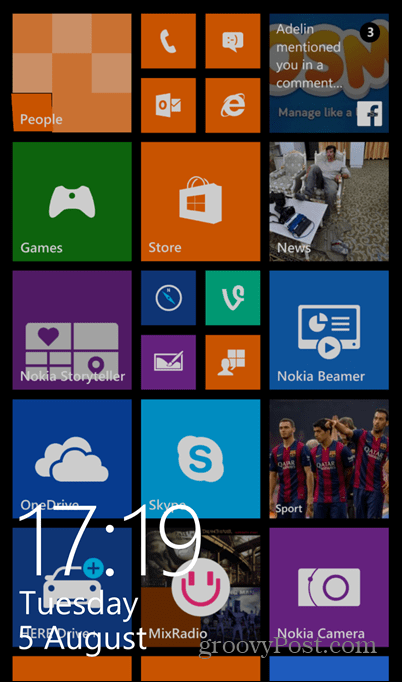
Очигледно је да овде узимамо мноштво снимака екрана за све наше чланке, али желим да знам за шта користите снимке екрана на свом Виндовс Пхонеу или било ком мобилном уређају. Оставите коментар испод и реците нам о томе.
